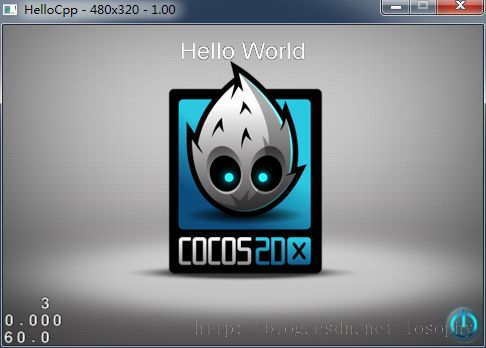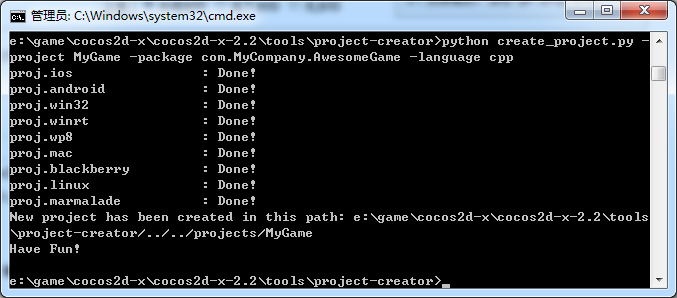cocos2d-x学习:搭建开发环境
一直以来,我都没有正真接触过一款游戏引擎,但在《lua游戏开发实践指南》中,体会到了游戏引擎的重要性。
cocos2d-x作为手机中其中一款重要的游戏引擎,有许多出色的特性。我一直都看好手游的前景,学习cocos2d-x是不错的选择。
搭建win32开发环境
刚把cocos2d-x下载下来,看到cocos2d-x默认提供了VS2008、VS2010和VS2012的构建方法,但我一直用的是VS2005。
可用彩阳的方法《搭建在win32和VS2005的cocos2d-x的开发环境》:http://blog.csdn.net/gamesdev/article/details/9006857
但最新的cocos2d-x-2.2已经没有提供VS2008了,所以,很无奈地安装了VS2010。
首先,可以点击build-win32.bat这个脚本,这样就可以自动化地搭建开发环境,但没有一次是成功的- -。好吧,那没办法了,直接打开解决方案,直接编译吧。
编译完后,在Release.win32文件夹目录下就可以看到所有生成的库和一些可执行文件。例如:HelloCpp.exe。
然后就是设置模板了,但没有找到install-templates-msvc.bat这个文件。但在template/multi-platform-cpp下发现了一个疑似HelloCpp的工程。以后的工程可以直接拿这个HelloCpp改。
这是HelloCpp的一张截图:
搭建ios开发环境
在xcode上直接打开samples\Cpp\HelloCpp\proj.ios\HelloCpp.xcodeproj,直接编译运行。
配置python
找了那么多HelloCpp,那真正创建一个项目要怎样做呢?
现在cocos2d-x的项目创建已经取消了VS模版,改用python创建,所以相比之前用起来还是比较坑爹的。
安装python
windows下安装Python
1)下载对应系统的python版本(现在多数是用Python2.7)http://www.python.org/getit/
2)安装并记住Python的安装路径
3)配置环境变量,右键我的电脑,在高级中找到环境变量,找到系统变量中的path,编辑path值,添加Python的安装路径。
4)在cmd命令行下,输入Python,可以进行Python命令界面,表示Python安装成功。
创建项目
进入cocos2d-x-2.2.0\tools\project-creator目录,可以在cmd下执行:
python create_project.py -project MyGame -package com.MyCompany.AwesomeGame -language cpp
其中MyGame为工程名称,com.MyCompany.AwesomeGame为包名
如下图
创建好的项目就在cocos2d-x-2.2\projects\ 中。